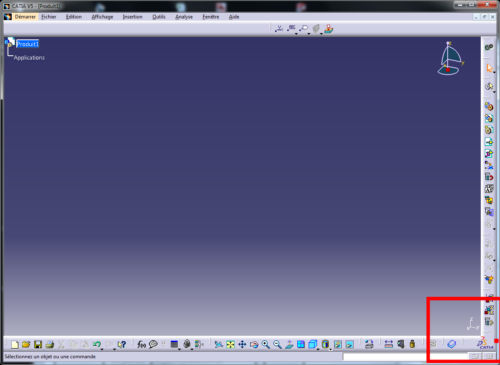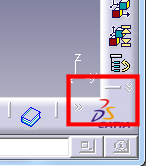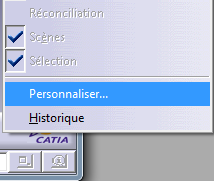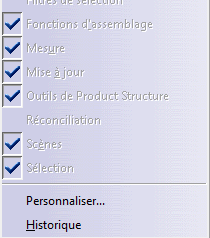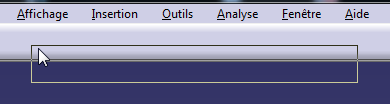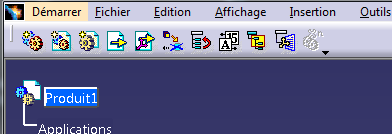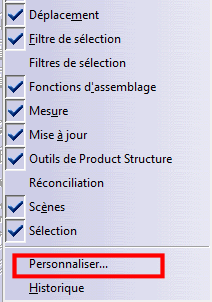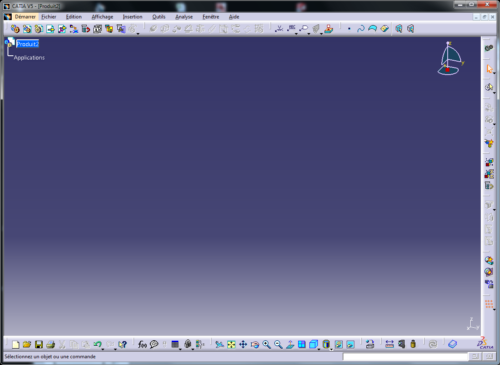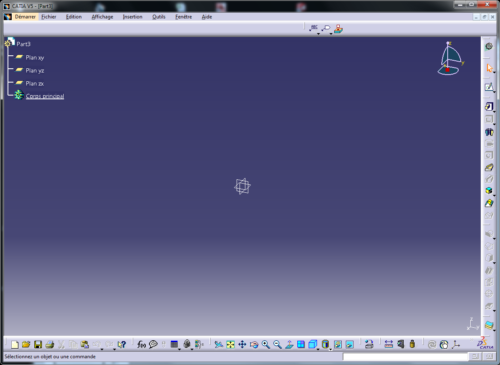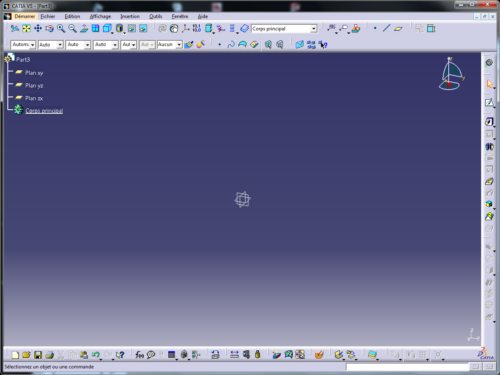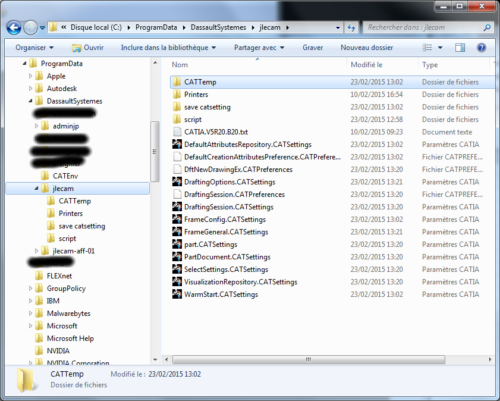On peut distinguer 2 petite flèche horizontales et verticales ces flèches indiquent qu’il y a des barres d’outils qui sont masquées, si on maintient la souris sur la petite barre en vis-à-vis de ces flèches on peut faire glisser vers l’espace de travail les barres d’outils masquées :
Pour personnaliser les barres d’outils :
On fait un clic droit sur les barres d’outils et on sélectionne « Personnaliser… »
Si les choix de barres sont grisés, il faudra décocher l’option de verrouillage des barres d’outils:
Dans le rectangle on décoche « Verrouiller… »
Une fois déverrouillées on choisit les barres d’outils à afficher ou à masquer :
En fonction de la place disponible à droite et en bas de l’espace de travail les barres d’outils que vous voulez ajouter ne vont peut-être pas être visible, à l’endroit où se trouve les deux petites flèches (voir plus haut) , à l’aide de la souris on va faire glisser les barres d’outils vers l’emplacement voulu, ci-dessous je dirige une barre d’outil vers le bord du haut :
Dès que je me serais approché suffisamment du bord ma barre d’outils va être « aimantée » et va se positionner horizontalement :
Je relâche la souris et ma barre d’outils se trouve positionnée sur le bandeau du haut, une fois positionnée vous pouvez la faire glisser de gauche à droite :
Une fois la barre d’outil positionnée correctement, on fait un clic droit sur une barre d’outil puis on sélectionne « Personnaliser… » Et on coche « Verrouiller… » De façon à ce que les barres d’outils ne change pas de position lors des changements d’atelier.
J’ai donc configuré mes positions et affichage des barres d’outils pour l’espace « Product » :
Si j’ouvre un espace de travail « Part » mes barres d’outils pour cet espace de travail ne sont pas encore configurées :
On refait le même exercice dans cet d’atelier :
Il faudra configurer les barres d’outils de tous les espaces de travail (Part, Product …)
Une fois les espaces de travail configuré il se peut que des barres d’outils d’un espace de travail apparaissent dans un autre espace de travail déjà configuré mais pas rangée comme voulue, ce sont souvent des barres d’outils communes aux deux espaces, si vous les voulez uniquement dans un seul espace, ouvrez l’espace de travail concerné et masquez là (vous n’aurez à faire qu’une fois la manip).
Dans le répertoire des configurations personnalisées copier vos CATSETTING et sauvegardez-les dans un autre répertoire de façon à pouvoir, soit les retrouver soit les exporter sur un autre poste de travail :